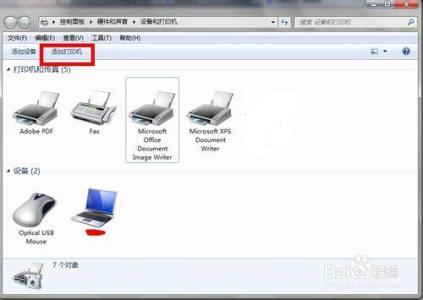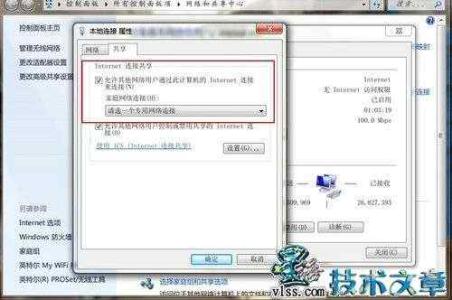Win7电脑变身WiFi热点,让手机、笔记本共享上网,用Win7建立无线局域网,可以共享上网可以局域网游戏。下面是小编给大家整理的一些有关win7无线网络共享设置方法,希望对大家有帮助!
win7无线网络共享设置方法打开Win7开始菜单→运行→输入cmd或者打开Win7开始菜单→所有程序→附件→命令提示符,如图所示;
输入指令 netsh wlan set hostednetwork mode=allow,回车,显示"承载网络模式设置为允许",如图所示;
输入指令 netsh wlan set hostednetwork ssid=无线网络名称 key=无线网络密码,回车,显示"已成功更改承载网络的 SSID"及已成功更改托管网络的用户密钥密码";如图所示; 这一步是设置无线网络名称和密码,密码必须8位以上!
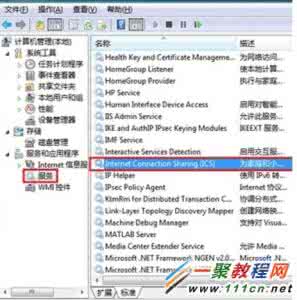
输入指令 netsh wlan start hostednetwork,回车,显示"已启动承载网络",如图所示;
接下来打开网络共享中心--更改适配器设置,你会发现多了一个Microsoft Virtual wlan Miniport Adapter,对了,这个就是我们刚才虚拟出来的无线网络适配器。打开网络共享中心发现你现在连接了两个网络了,一个是你的有线网络,另外一个就是虚拟网络。如图所示;
设置无线网络属性,点击屏幕右下角宽带连接图标→选择当前连接网络的宽带连接→直接点击右键选择属性→选择共享→勾选“允许其他网络用户通过此计算机的Internet连接还连接”选项→在下拉菜单中选择刚才建立的虚拟网络→确定。如图所示;
以上设置好后,就可以通过电脑,用手机无线上网了。
 爱华网
爱华网